Linux ist eine leistungsstarke und vielseitige Plattform, die eine Vielzahl von Befehlen und Anwendungen bietet. Jeder Befehl kann oft mit verschiedenen Optionen verwendet werden, die es ermöglichen, die Funktionalität zu erweitern oder anzupassen. In der heutigen Anleitung wirst du die „help“-Option kennenlernen, die dir hilft, die Grundlagen bestimmter Kommandos zu verstehen und sie effizienter zu nutzen. Diese Funktion ist besonders nützlich, wenn du schnell Informationen zu einem Befehl benötigst.
Wichtigste Erkenntnisse
- Die „help“-Option bietet eine Übersicht über die verfügbaren Befehle und deren Nutzung.
- Viele Befehle haben alternative Optionen wie „-h“ für Hilfe.
- Im Notfall kann auf „man“ (Manual) als umfassendere Hilfe zurückgegriffen werden.
Schritt-für-Schritt-Anleitung
Um die Vorteile der Help-Option zu verstehen, folgen hier die einzelnen Schritte:
Die Hilfe-Funktion Aufrufen
Beginne zunächst, indem du deinen Terminal öffnest. Dies geht in der Regel über die Anwendungen oder durch die Tastenkombination Ctrl + Alt + T. Sobald der Terminal sichtbar ist, möchtest du einen spezifischen Befehl ausprobieren. An dieser Stelle werde ich „ls“ verwenden, um die Inhalte eines Verzeichnisses aufzulisten. Statt einfach „ls“ einzugeben, drücke Ctrl + C, um den aktuellen Vorgang abzubrechen und den nächsten Befehl vorzubereiten.
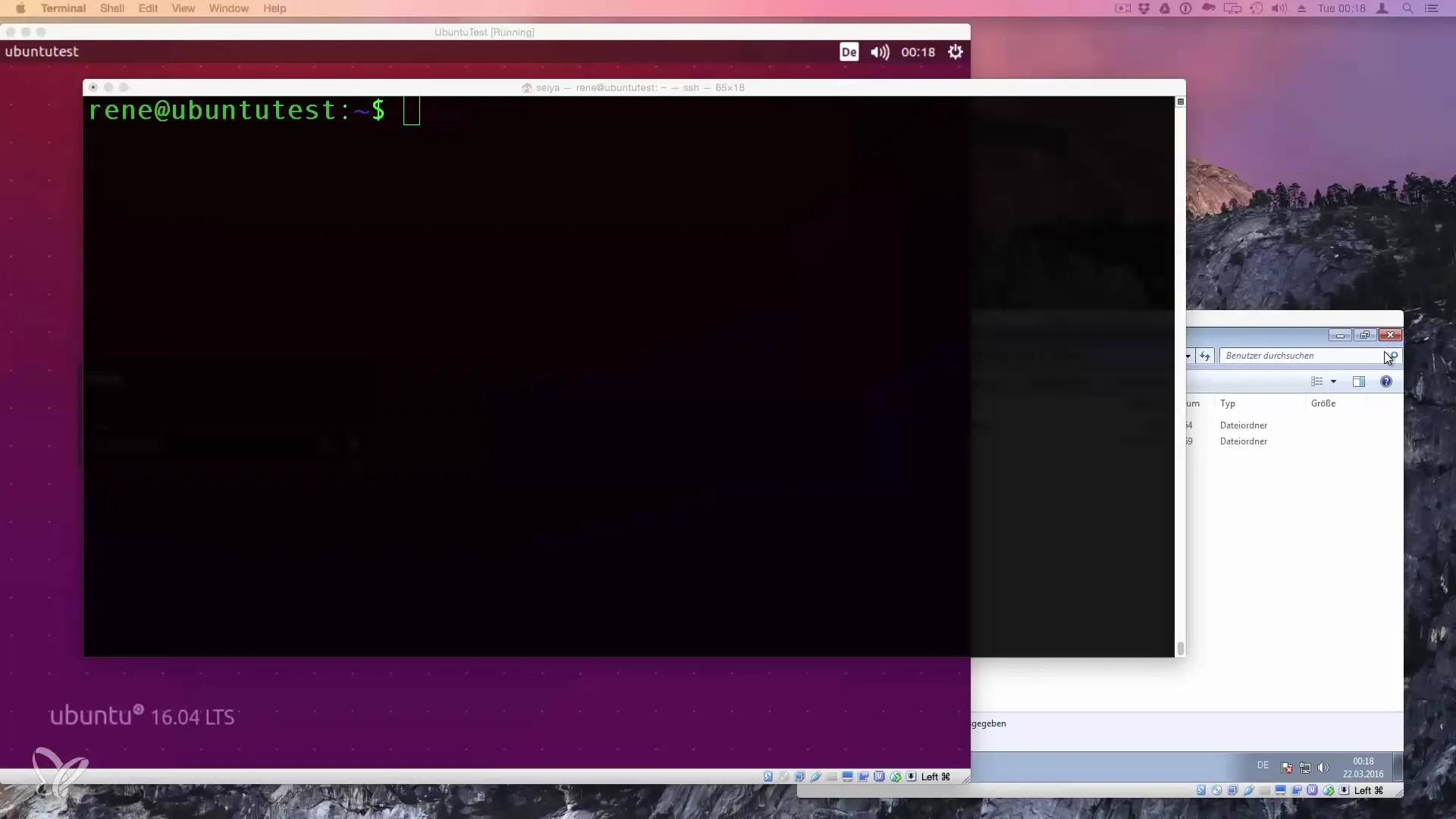
Die „help“-Option Nutzen
Gib nun folgenden Befehl ein: ls --help. Wenn du diesen Befehl ausführst, erscheint eine Übersicht der Hilfe im Terminal. Diese Übersicht ist gut strukturiert und zeigt dir, welche spezifischen Optionen für den „ls“-Befehl verfügbar sind. Vergrößere gegebenenfalls das Terminalfenster, um alle Informationen besser zu sehen.
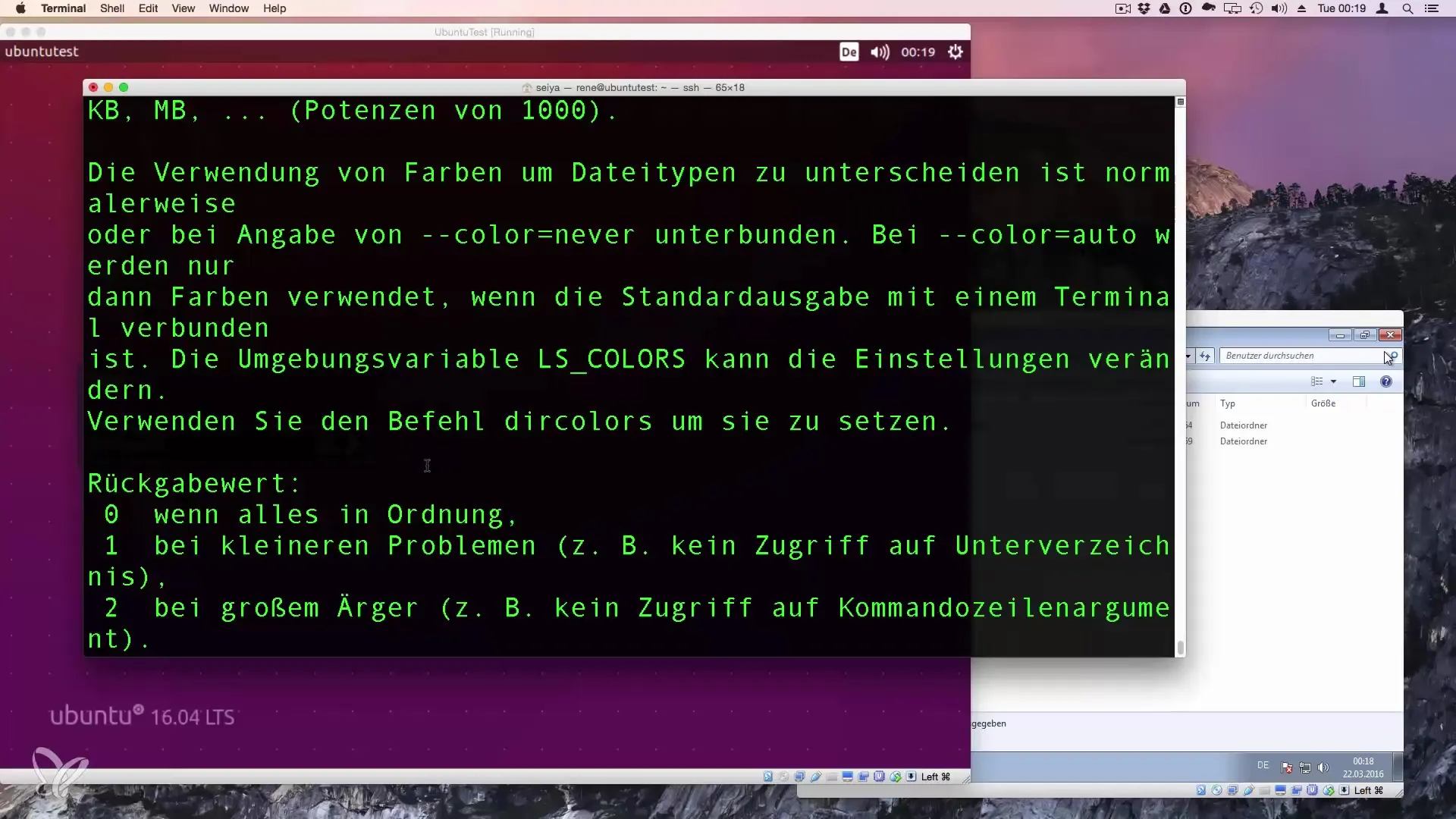
Du erhältst nun eine detaillierte Darstellung der verschiedenen Optionen, die du mit „ls“ verwenden kannst. Hier siehst du auch, welche weiteren Parameter dir zur Verfügung stehen.
Einsatz von Alternativen zur Hilfe-Option
Du wirst feststellen, dass nicht alle Befehle dieselbe Hilfe-Option bieten. In vielen Fällen funktioniert auch die Abkürzung „-h“ anstelle der ausführlicheren „--help“-Option. Um dies zu zeigen, nehme ich das Beispiel von „gzip“, einem Befehl, der zum Komprimieren von Dateien verwendet wird. Gib gzip --help ein, um die Hilfe für diesen Befehl abzurufen.
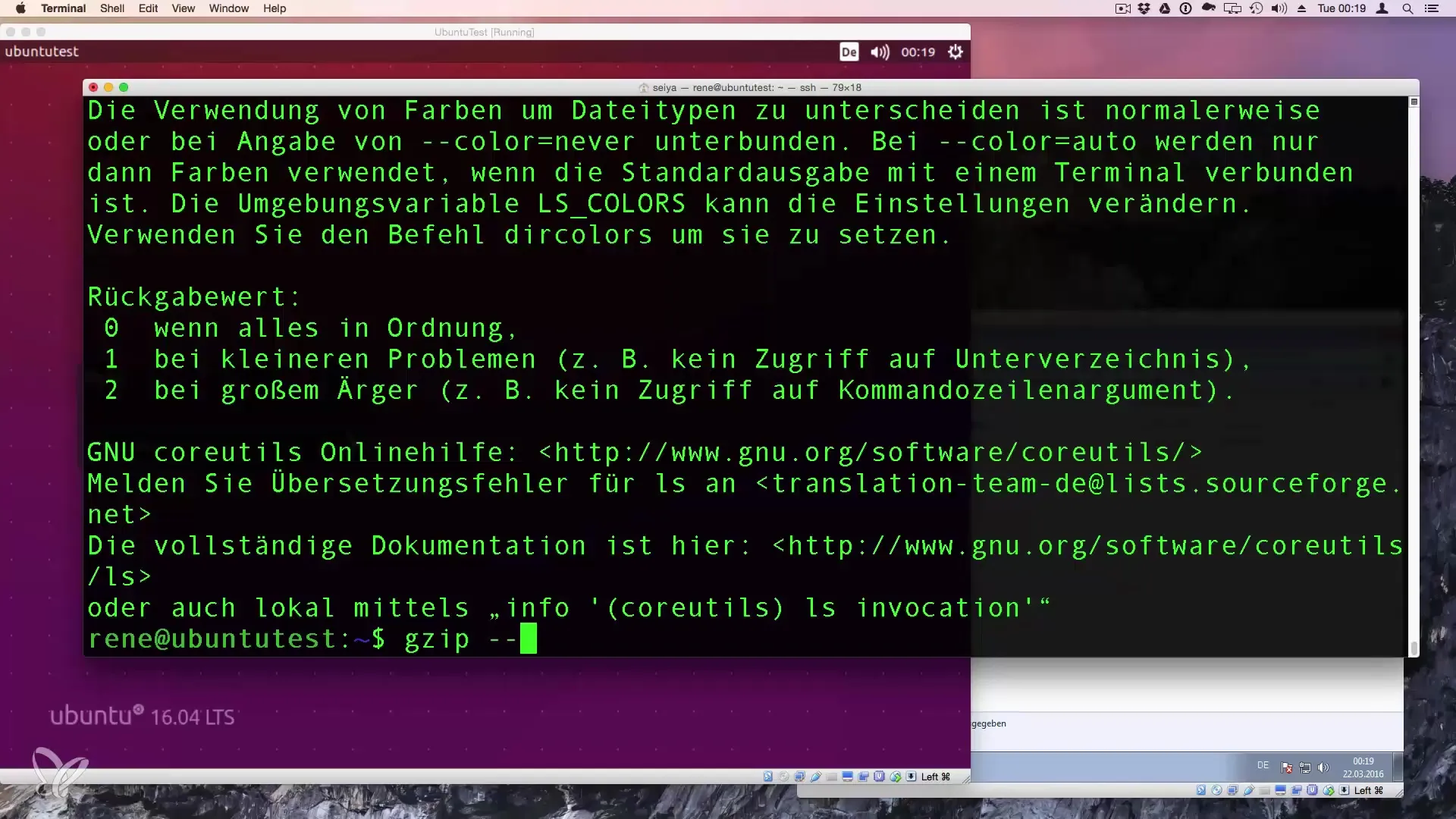
Ebenso erhältst du mit gzip -h nahezu den gleichen Output. Beachte jedoch, dass es möglicherweise Programme gibt, bei denen die kurze Hilfe-Option „-h“ nicht funktioniert. In solchen Fällen ist der komplette „--help“-Befehl der sicherere Weg.
Wenn die Hilfe nicht Ausreicht
In seltenen Fällen, wenn die Hilfe über „--help“ oder „-h“ nicht ausreicht, ist es gut zu wissen, dass das „man“-Kommando als umfassendere Hilfe aufgerufen werden kann. Mit „man gzip“ erhältst du eine detaillierte Anleitung über alle Funktionen und Optionen des „gzip“-Befehls, incl. Beispielen und ausführlicher Erklärungen.
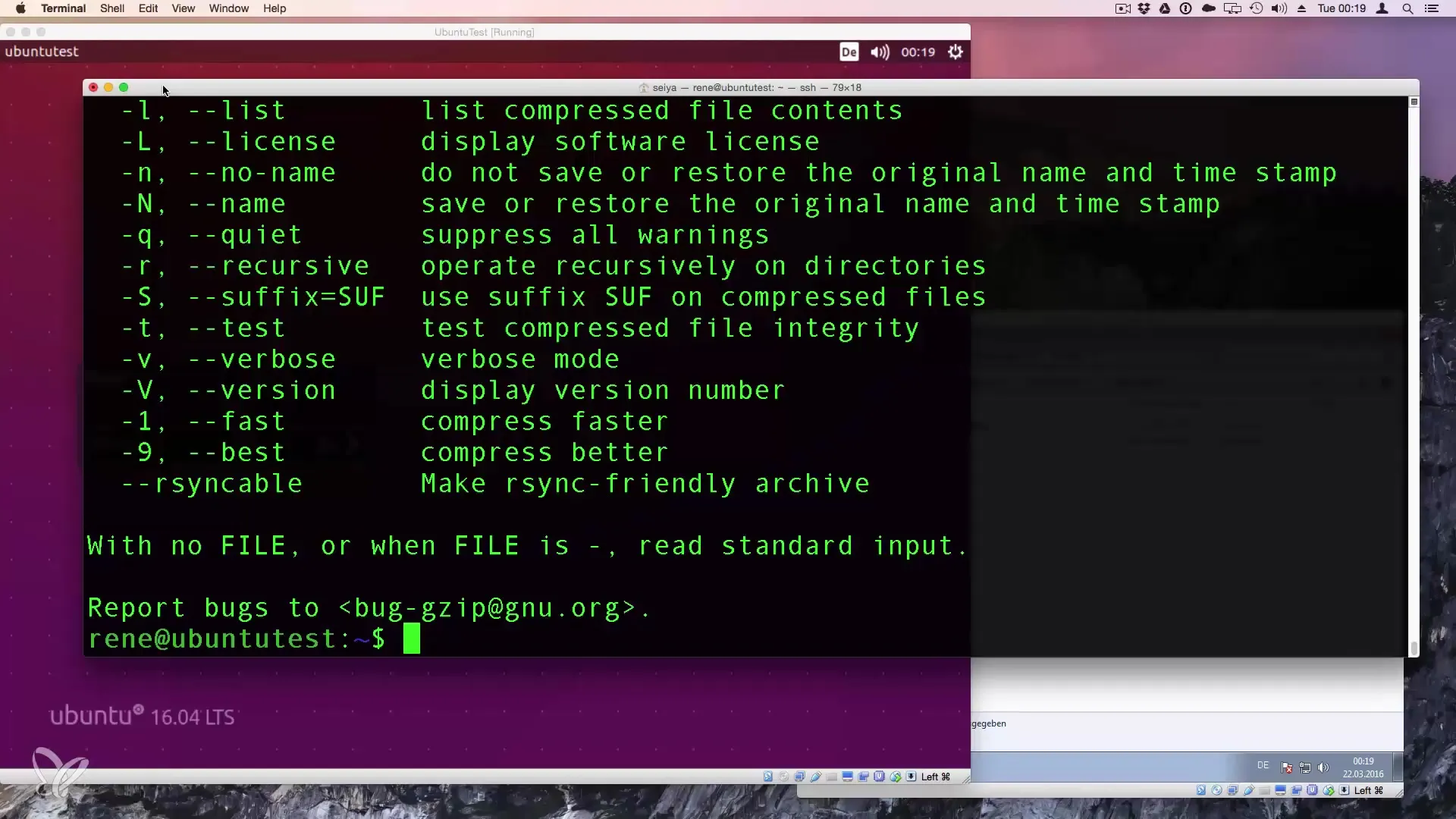
Wenn du dir dennoch unsicher bist oder weitere Informationen benötigst, kannst du auch eine Internetsuche durchführen. Oft findet man in Foren oder auf Webseiten zusätzliche Informationen und Lösungen zu speziellen Fragen.
Wenn du zu diesem Thema noch Fragen hast, zögere nicht, einen Kommentar zu hinterlassen oder mir eine Nachricht zu senden. Ich helfe dir gerne weiter!
Zusammenfassung – Die Help-Option in Linux verstehen
Die „help“-Option ist ein wertvolles Werkzeug, um die Funktionalitäten von Befehlen in Linux schnell zu lernen. Du hast gelernt, wie du die Hilfe für verschiedene Befehle aufrufst und wie du bei Bedarf auf die „man“-Seiten zugreifen kannst. Damit hast du ein wichtiges Instrument zur Hand, um deine Linux-Kenntnisse gezielt zu erweitern.
Häufig gestellte Fragen
Was ist die „help“-Option in Linux?Die „help“-Option ist eine schnelle Möglichkeit, Informationen zu einem Befehl im Terminal abzurufen.
Was passiert, wenn „--help“ nicht funktioniert?In diesem Fall kannst du es mit „-h“ versuchen oder auf die „man“-Seiten zurückgreifen.
Wo finde ich zusätzliche Informationen zu Linux-Befehlen?Du kannst Online-Foren, Tutorials oder die offizielle Dokumentation besuchen.


